一次打包,无限复用!教你用 PyCharm 搭建一劳永逸的开发环境
本文已经收录于最新版的 《PyCharm中文指南》更多 PyCharm 使用技巧,可前往在线文档学习:《PyCharm 中文指南》2.0 在线文档
在开发过程中难免遇到开发半小时,环境整半天的尴尬。
有时候自己辛苦在自己电脑上搭建的环境,却只能自己使用,无法复用给同事,这就造成了团队劳动力的极度浪费。
在这里,明哥会给你介绍一种方法,可以让你辛辛苦苦在自己电脑上搭建的 Python 项目运行环境,打包给你的同事们,让他们享受你的劳动成果。
1. 下载安装 Vagrant
vagrant 下载地址:https://www.vagrantup.com/downloads
安装完成后,执行
vagrant box add hashicorp/precise64命令,就会在你的电脑上下载一个镜像,这个镜像仅仅是做演示用,你如果有需要,可以用自己定制过的对应系统的镜像。
在下载的时候,会提示你选择虚拟化软件,在这里我们选择 virtualbox (注意:请提前安装 virtualbox),既免费又轻量。
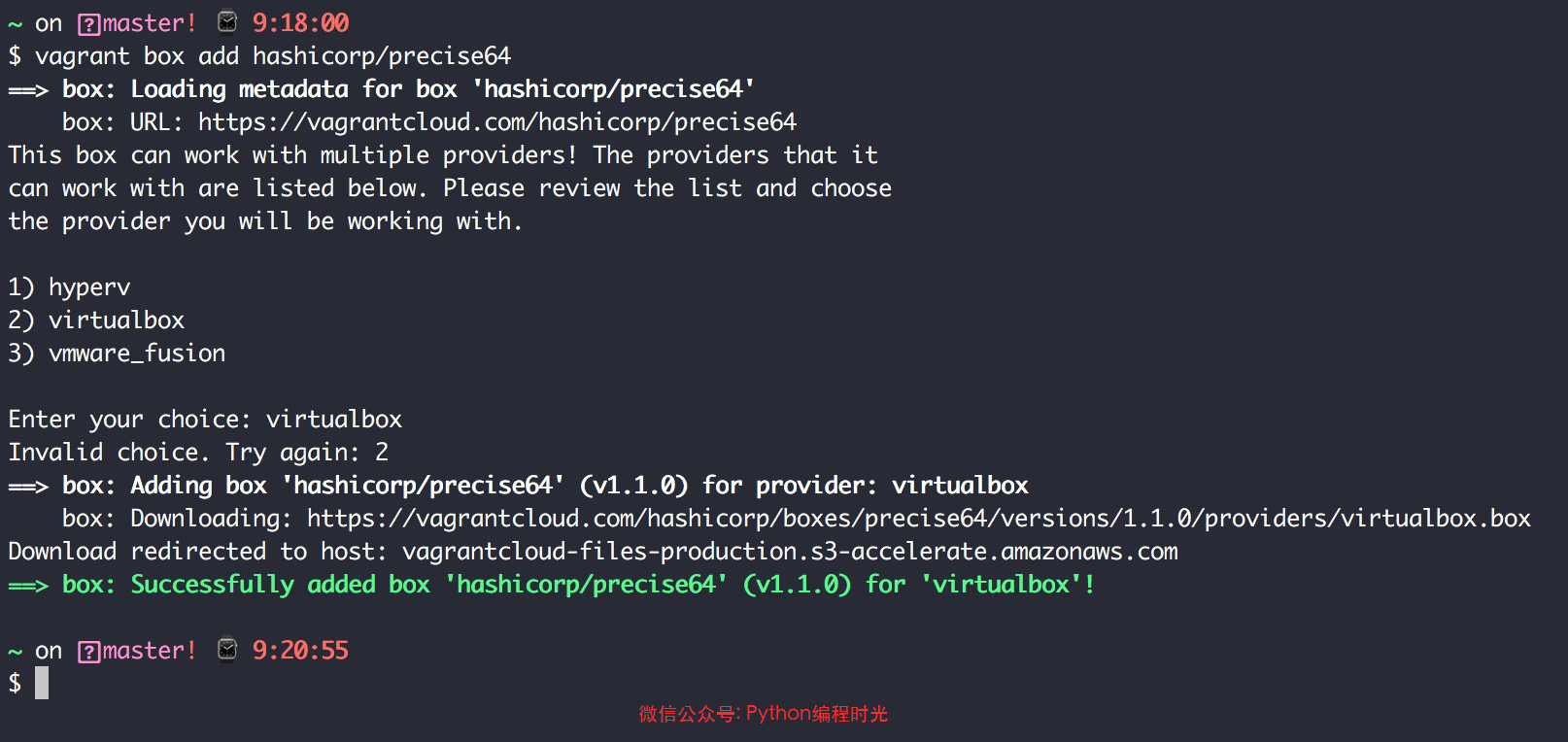
2. 初始化项目
进入我新建的项目目录
~/Code/Python/Vagrant-Project,执行
vagrant init hashicorp/precise64初始化。
最后,直接用这条命令
vagrant up启动虚拟机

虚拟机启动之后,就可以使用
vagrant ssh直接 ssh 进入虚拟机(明哥注:Windows 只能使用远程登陆软件登陆 127.0.0.1:2222,比如 Xshell,或者使用 Tools -> Start SSH Session)。
在这个镜像中,内置了 Python 2.7.3 ,由于只做演示使用,所以这也够用了。
虚拟机里的
/vagrant/目录就对应你宿主机上的 项目根目录
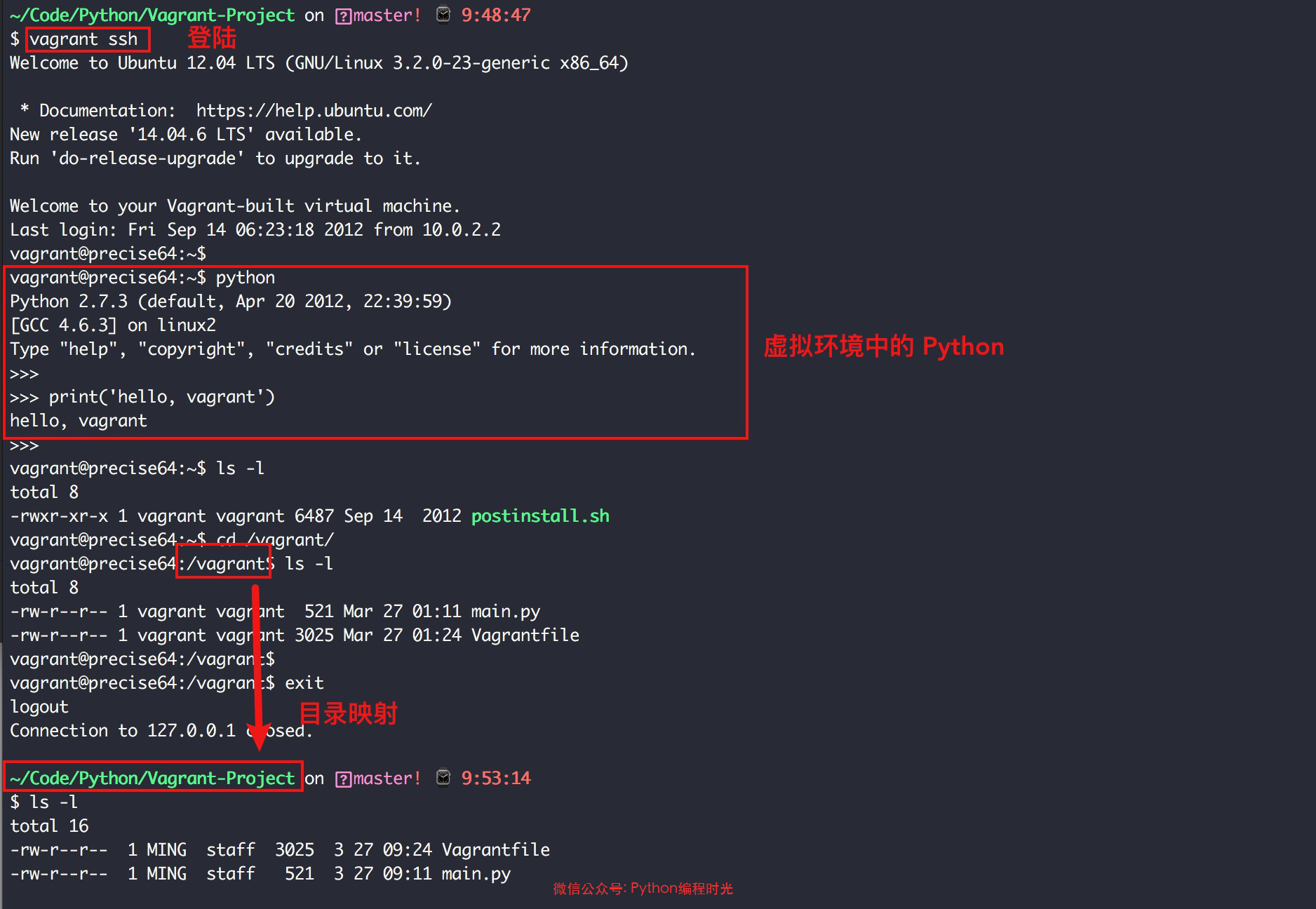
如果你想添加更多的文件夹映射,可以编辑 Vagrantfile 文件,在 end 前,添加下面这一行
config.vm.synced_folder "/Users/MING/src", "/srv/website"
然后再执行 vagrant reload
3. 配置 PyCharm
PyCharm 不愧是最专业的 Python IDE ,它对 Vagrant 也提供了非常好的支持。不过在使用前,需要配置一下。
首先,确保你的 vagrant 插件已经安装

然后,在 Tools -> Vagrant 中配置 vagrant 的信息
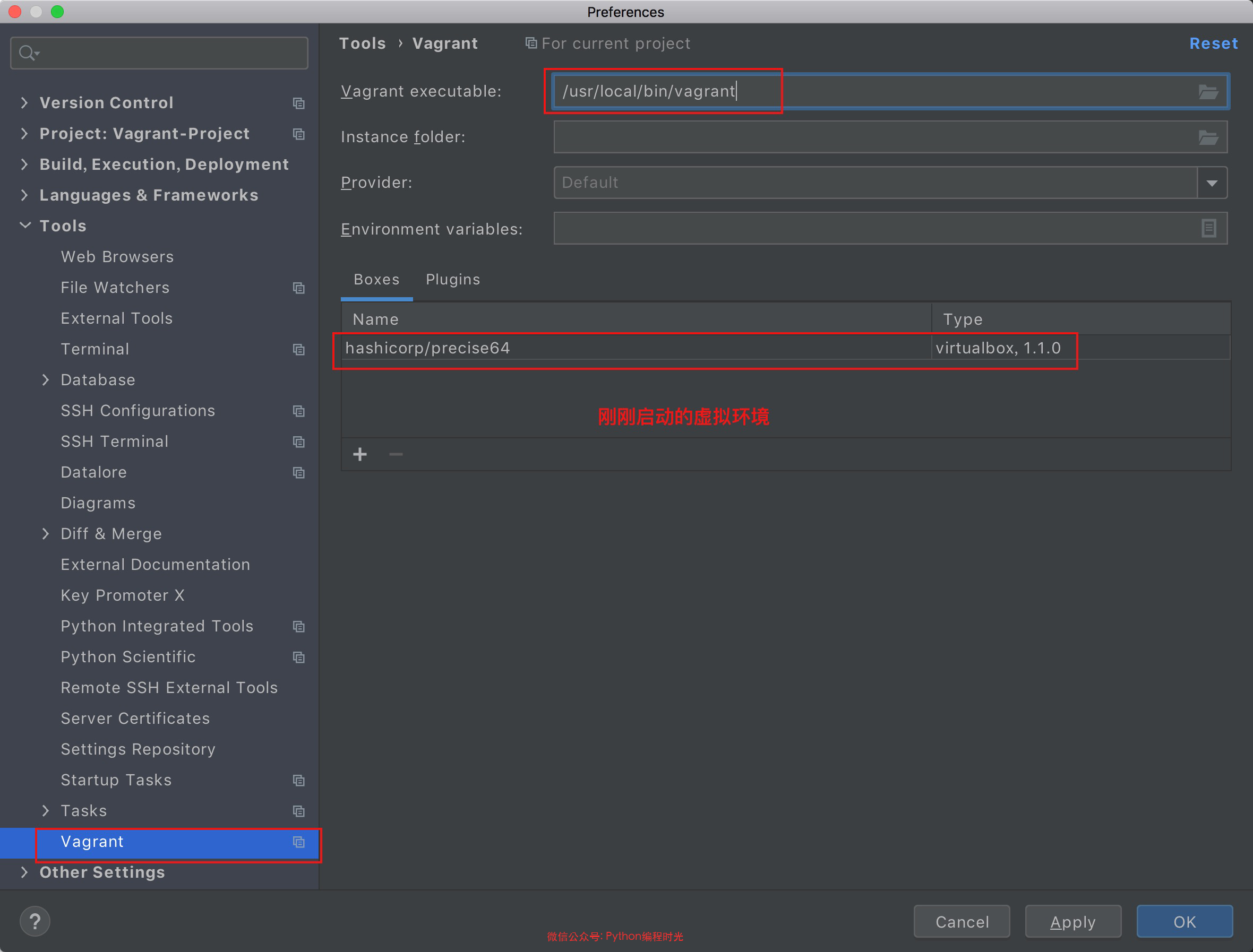
最后,再在 Project -> Python Interpreter 里添加 Vagrant 虚拟机里的 Python 解释器

配置完了后,无论在 Setting 里面

还是在项目界面里看到的 Python 解释器都是 Vagrant 里的 Python
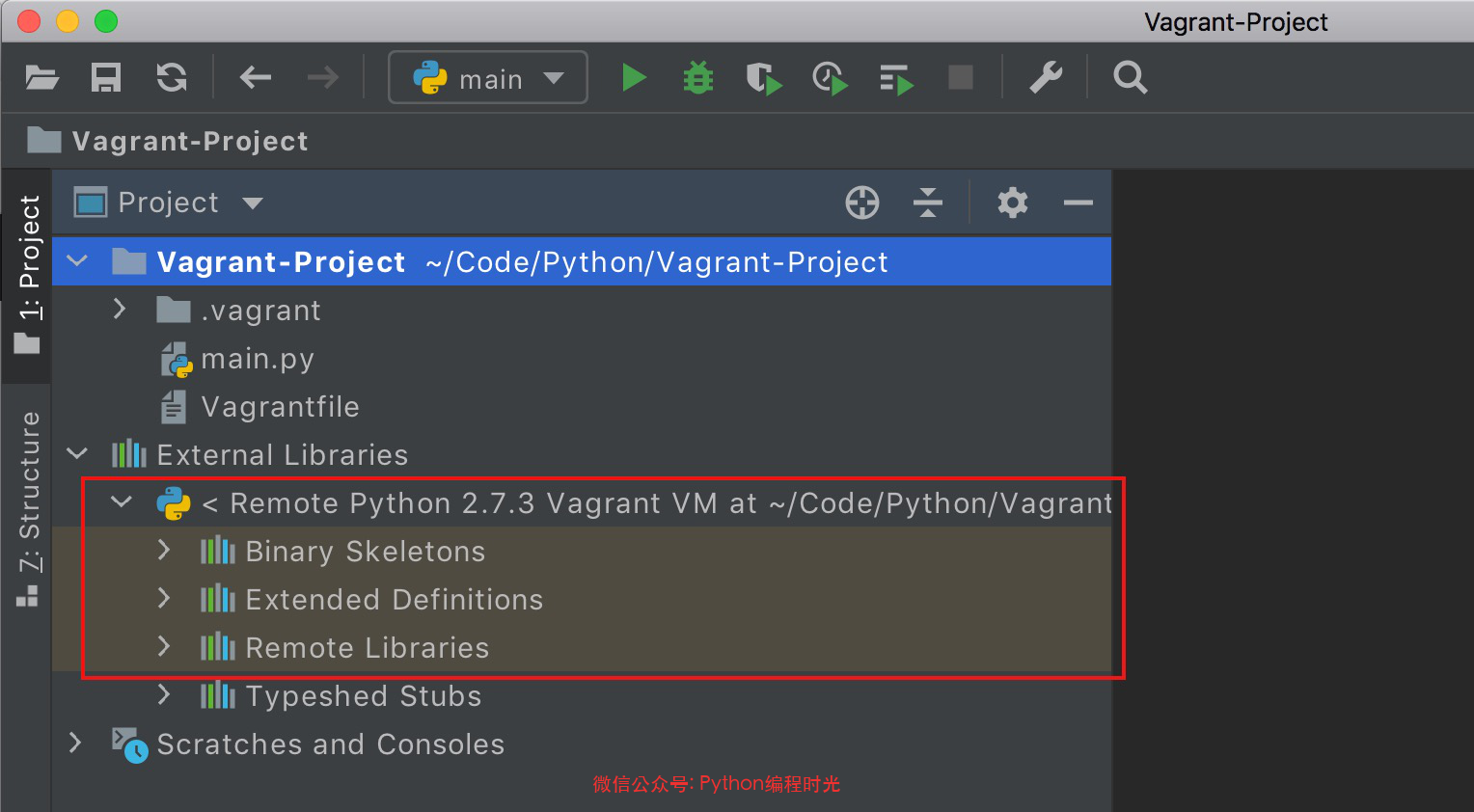
在这样的一个环境下,你新建的所有 Python 项目文件,都会被同步到 Vagrant 虚拟机中的
/vagrant/目录下,你在本地运行 Python 项目,其实都是在 Vagrant 虚拟机中运行。
如果你的 Python 项目运行需要依赖很多的组件 ,那完全可以将这些组件全部安装在这个 Vagrant 虚拟机中,打包成镜像,然后把这个镜像和项目(包括
.vagrant文件夹 和
Vagrantfile)发给你的同事,他们就能很快的也拥有一套可以稳定运行的项目运行环境。
《PyCharm 中文指南》PDF 电子版已经整理完毕
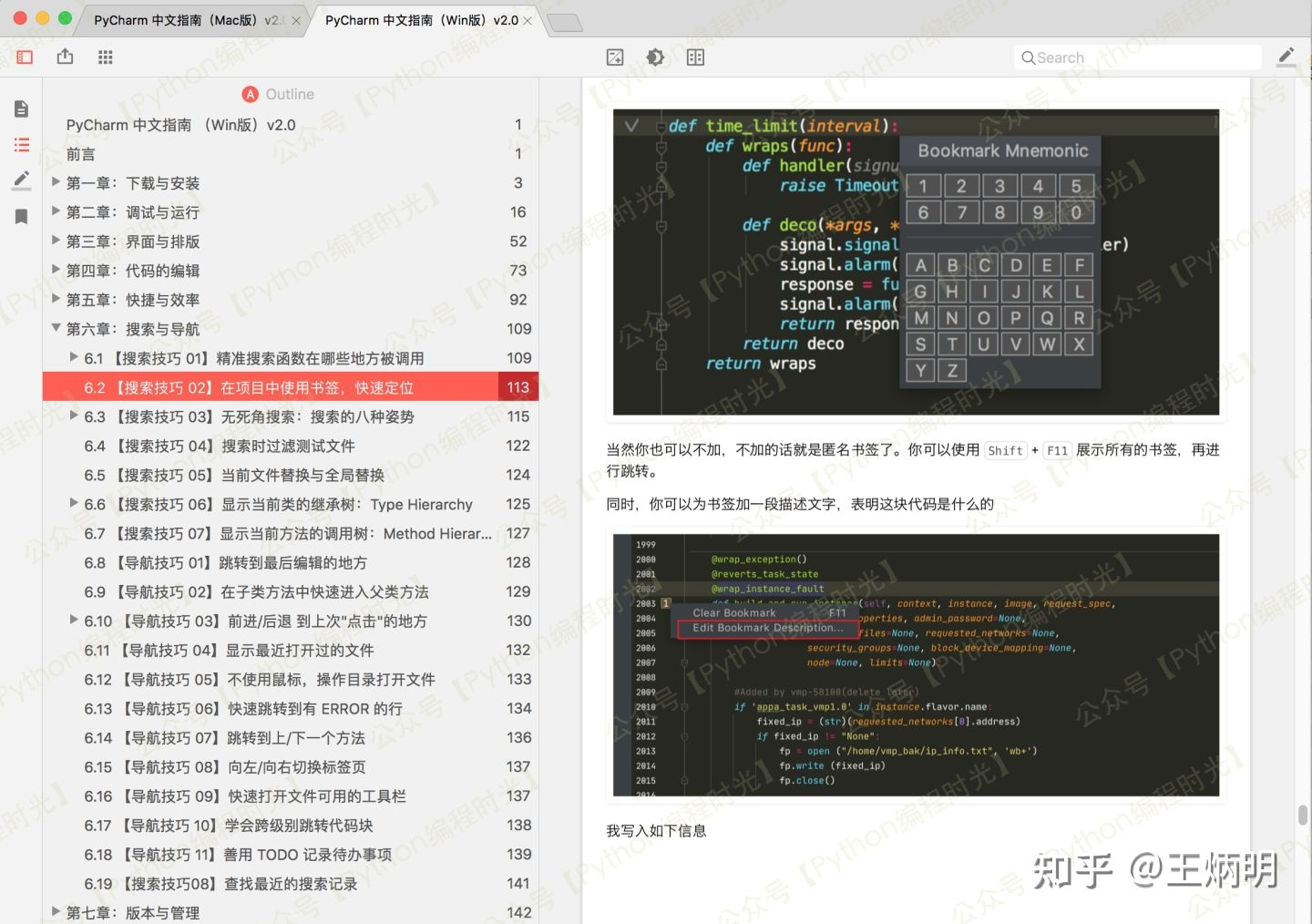
文档本身完全公开免费,如果文档对你有用,还请 点个赞 ,你的这份支持与认可对我挺重要的。
有需要离线阅读的同学,可以戳此链接下载:
Mac 版《PyCharm中文指南 v2.0》:https://wws.lanzous.com/iJPIvner86d
Win 版《PyCharm中文指南 v2.0》:https://wws.lanzous.com/iG3yfne
- Linux图形环境下pycharm的开发环境搭建方案分享
- Ubuntu17.01搭建Python开发环境(anaconda+pycharm)
- Pycharm 搭建 Django 开发环境
- 一次摸索中搭建Ruby on Rails开发环境.
- 混合APP开发之android离线打包环境搭建
- Python & PyCharm & Django 搭建web开发环境
- CentOS下 pycharm开发环境搭建
- win10下的python 开发环境搭建(anaconda+pycharm)
- CentOS下 pycharm开发环境搭建之无穷无尽的问题
- PyCharm开源社区版+Django搭建web开发环境
- 使用pycharm手动搭建python语言django开发环境(三) 使用django的apps应用 添加应用静态文件...
- Ionic2开发环境搭建、项目创建调试与Android应用的打包、优化
- pycharm+python+Django之web开发环境的搭建(windows)
- 解决 Mac 上用 Pycharm 搭建 openCV 的 python 开发环境中的问题
- Ubuntu16.04下python+PyCharm开发环境的搭建
- 零基础新手的Python入门实战宝典(二) —— 从哪里开始?(搭建Python开发环境,Python + Pycharm)
- ubuntu14.04 LTS Python IDE专用编辑器PyCharm开发环境搭建
- cocos2dx-lua开发环境搭建及Cocos2d-JS环境配置教程windows打包apk同样在mac环境也一样打包ios的ipk
- 初步探索python(三) pycharm开发环境搭建,爬虫
- python开发环境搭建(python2.7.5+pyCharm2.7.3)【原创】
